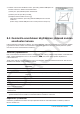User Manual
Luku 8: Geometria-sovellus 173
Otsikon muuttaminen tai nimen lisääminen elementille
Voit muuttaa pisteen nimeä tai lisätä nimen kullekin elementille, kuten seuraavassa esimerkissä kuvataan.
u Ympyrän keskipisteen B nimen muuttaminen ”keskukseksi”
1. Piirrä ympyrä ja valitse sen keskipiste.
2. Napauta mittausruudussa kuvakepaletin oikealla puolella olevaa alanuolta ja
sitten u.
• Mittausruudussa näkyy pisteen nykyinen nimi. Näytetty nimi on korostettu,
joten sitä voi muokata.
3. Syötä uusi nimi (Keskus) mittausruutuun.
4. Paina E tai napauta mittausruudun oikealla puolella olevaa valintaruutua.
• Muutettu nimi näkyy näytössä, kuten kuvasta ilmenee.
8-4 Animaatiot
Animaatio koostuu vähintään yhdestä pisteen ja käyrän muodostamasta parista, jossa käyrä voi olla jana,
ympyrä, ellipsi tai funktio. Animaatio luodaan valitsemalla pisteen ja käyrän pari ja lisäämällä se animaatioon.
Animaatiokomentojen käyttäminen
Voit luoda ja suorittaa animaation joko valikkokomennoilla tai käyttämällä animaatiotyökaluriviä, joka tulee
näkyviin, kun napautat [View] ja sitten [Animation UI].
[Edit] – [Animate] [View] – [Animation UI]
Lisää animaatio
Jäljitys
Siirry (toista)
Pysäytä
Animaatiotyökalurivi
Korvaa animaatio toisella
Siirry (kerran)
Siirry (edestakaisin)
• Useimmat tämän osion toimet suoritetaan [Animate]-alavalikon avulla.
• Kaikkia [Animate]-valikon komentoja voi käyttää animaatiotyökaluriviltä lukuun ottamatta tätä: [Edit] -
[Animate] - [Edit Animations].
• Voit sulkea animaatiotyökalurivin ja palata normaaliin työkaluriviin napauttamalla animaatiotyökalurivin
oikeassa reunassa olevaa =-painiketta tai napauttamalla [View] ja sitten [Animation UI].